[ホーム]メニューをクリックしてください。
「トップページ」画面が表示されますので、[更新]ボタンをクリックしてください。
電子証明書
電子証明書更新
電子証明書の有効期限は、前回取得いただいた日の1年後の翌日となります。都度更新していただく必要がありますのでお手続きをお願いいたします。
電子証明書の有効期限満了の40日前になると、「トップページ」画面および電子メールでお知らせしますので、必ず、有効期限までに更新手続きをお済ませください。
Google ChromeまたはMicrosoft Edgeからご利用の場合は、「証明書発行アプリ」から更新することができます。
1.
![[BTOP001]トップページ画面 [BTOP001]トップページ画面](img/BTOP001-5.gif)
2.
「証明書発行確認」画面が表示されます。
[発行]ボタンをクリックしてください。
[発行]ボタンをクリックしてください。
![[BSMS002]証明書発行確認画面 [BSMS002]証明書発行確認画面](img/BSMS002-2.gif)
3.
『Web アクセスの確認』という表題のダイアログが表示されます。
内容をご確認後、[はい]をクリックしてください。
内容をご確認後、[はい]をクリックしてください。
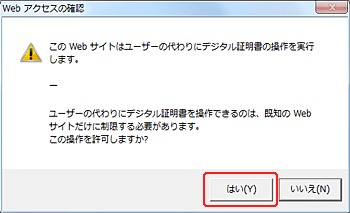
4.
「証明書発行処理中」画面が表示され、しばらくすると画面が自動的に切り替わります。
![[BSMS003]証明書発行処理中画面 [BSMS003]証明書発行処理中画面](img/BSMS003.gif)
5.
『Web アクセスの確認』という表題のダイアログが表示されます。
内容をご確認後、[はい]をクリックしてください。
内容をご確認後、[はい]をクリックしてください。
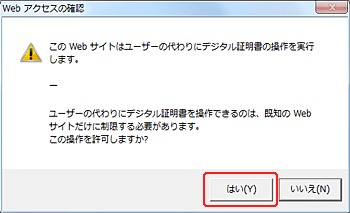
6.
「証明書発行結果」画面が表示されます。
ご確認後、[閉じる]ボタンをクリックしてください。
確認ダイアログが表示されますので、[はい]をクリックしてください。
ご確認後、[閉じる]ボタンをクリックしてください。
確認ダイアログが表示されますので、[はい]をクリックしてください。
![[BSMS004]証明書発行結果画面 [BSMS004]証明書発行結果画面](img/BSMS004.gif)
ブラウザが閉じますので、再度ブラウザを立ち上げ、当行ホームページから「法人のお客さま」をクリックし、[インターネットFBサービス ログイン]ボタンをクリックしてください。



